Hướng dẫn chuyển danh bạ từ iPhone sang Android đơn giản, nhanh chóng
Nội dung bài viết
Nhiều người lầm tưởng rằng chỉ cần sao chép danh bạ từ iPhone vào SIM là có thể chuyển sang Android. Thực tế, điều này là không khả thi. Vậy làm thế nào để chuyển danh bạ từ iPhone sang Android? Hãy cùng khám phá các bước thực hiện chi tiết.

Hướng dẫn chi tiết cách chuyển danh bạ iPhone sang Android
Để sao chép danh bạ từ iPhone sang Android, bạn cần thực hiện theo các bước sau đây:
1. Đồng bộ danh bạ iPhone lên iCloud
Bước 1: Mở ứng dụng Cài đặt, sau đó tìm và chọn mục Quản lý tài khoản để bắt đầu quá trình chuyển đổi danh bạ.
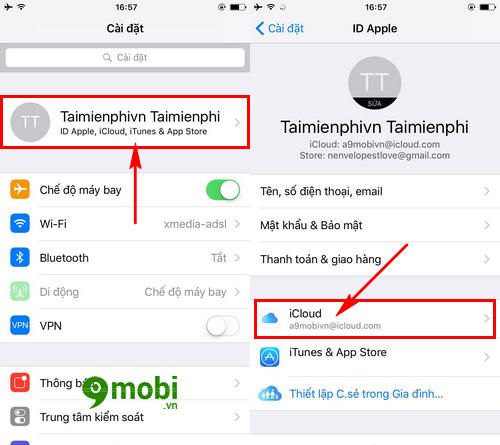
Tiếp theo, hãy chọn tài khoản iCloud của bạn từ danh sách hiển thị.
Lưu ý quan trọng: Nếu không thấy mục Quản lý tài khoản, bạn có thể truy cập trực tiếp vào mục iCloud ngay trong phần Cài đặt chính.
Bước 2: Để đồng bộ danh bạ, chọn Sao lưu iCloud và nhấn Sao lưu ngay để bắt đầu quá trình sao lưu dữ liệu.

Hệ thống sẽ tự động tải lên và lưu trữ danh bạ của bạn lên iCloud. Quá trình này thường chỉ mất vài phút để hoàn tất.
Sau khi hoàn tất quá trình sao lưu danh bạ lên iCloud, chúng ta sẽ chuyển sang các bước tiếp theo để chuyển dữ liệu sang thiết bị Android.
2. Tải xuống bản sao lưu danh bạ từ iCloud
Bước 1: Truy cập trang web chính thức của iCloud bằng đường dẫn TẠI ĐÂY để bắt đầu quá trình.

Khi đã truy cập thành công, hãy đăng nhập bằng tài khoản iCloud mà bạn đã dùng để sao lưu danh bạ từ iPhone.
Nếu không nhớ mật khẩu iCloud, bạn có thể tham khảo hướng dẫn khôi phục mật khẩu iCloud để lấy lại quyền truy cập.
Bước 2: Sau khi đăng nhập thành công, chọn mục Danh bạ để xuất dữ liệu và chuẩn bị chuyển sang thiết bị Android.

Bước 3: Toàn bộ danh bạ sẽ hiển thị trên màn hình. Hãy chọn những liên hệ bạn muốn chuyển sang thiết bị Android.

Để chọn tất cả danh bạ cùng lúc, bạn có thể sử dụng tổ hợp phím Ctrl + A trên bàn phím.
Bước 4: Sau khi chọn xong các liên hệ cần thiết, hãy nhấp vào biểu tượng Cài đặt ở góc dưới bên trái màn hình.

Bước 5: Khi hộp tùy chọn xuất hiện, chọn Xuất vCard để tải file danh bạ về máy tính dưới dạng tệp .vcf.

3. Tiến hành chuyển danh bạ từ iPhone sang Android
Bước 1: Truy cập vào trang đăng nhập Gmail bằng đường dẫn TẠI ĐÂY để bắt đầu quá trình đồng bộ danh bạ.
Sau khi đăng nhập thành công vào Gmail, hãy sử dụng tài khoản đã được đồng bộ với điện thoại Android mới của bạn.
Bước 2: Tại giao diện hộp thư Gmail, nhấp vào biểu tượng ứng dụng Gmail ở góc trên bên phải để mở menu tùy chọn.

Trong menu hiện ra, chọn mục Danh bạ để bắt đầu quá trình chuyển đổi dữ liệu từ iPhone sang Android.
Bước 3: Giao diện sẽ chuyển sang Google Danh bạ. Tìm và nhấn vào biểu tượng Nhập ở thanh công cụ bên trái.

Bước 4: Chọn định dạng nhập liệu phù hợp trong bảng tùy chọn hiện ra, ưu tiên tệp vCard hoặc CSV để đảm bảo tương thích.

Bước 5: Nếu được yêu cầu, hãy chuyển về Giao diện cũ của Gmail bằng cách xác nhận trong hộp thoại hiện ra để hoàn tất quá trình nhập danh bạ.

Bước 6: Sau khi trang Gmail tải lại, nhấn vào biểu tượng More (Thêm) và chọn Import (Nhập) để tiếp tục quá trình.

Bước 7: Cửa sổ mới xuất hiện cho phép bạn chọn tệp danh bạ. Hãy nhấn Chọn tệp để duyệt file danh bạ đã tải về từ iCloud.

Bước 8: Duyệt đến thư mục chứa file danh bạ đã lưu trước đó, sau đó nhấn Open (Mở) để xác nhận.

Bước 9: Quay lại giao diện nhập danh bạ, nhấn Import (Nhập) để bắt đầu quá trình đồng bộ danh bạ lên tài khoản Google.

Bước 10: Hệ thống sẽ tự động xử lý và đồng bộ toàn bộ danh bạ từ iPhone sang thiết bị Android thông qua tài khoản Google của bạn.

Bài viết đã hướng dẫn chi tiết cách sao lưu và chuyển danh bạ từ iPhone sang Android. Mặc dù quy trình có nhiều bước nhưng với hướng dẫn này, bạn hoàn toàn có thể thực hiện thành công trên thiết bị của mình.
https://Tripi.vn/copy-danh-ba-iphone-sang-android-19700n.aspx
Nếu bạn là thuê bao Viettel, một giải pháp tiện lợi khác là sử dụng tính năng đồng bộ danh bạ My Viettel mà Tripi đã giới thiệu, giúp chuyển danh bạ từ iPhone sang Android nhanh chóng và hiệu quả.
Có thể bạn quan tâm

Hướng dẫn hiển thị file ẩn trên Windows 7

Hướng dẫn chi tiết cách thiết lập mật khẩu trên Windows 7 cho máy tính và laptop
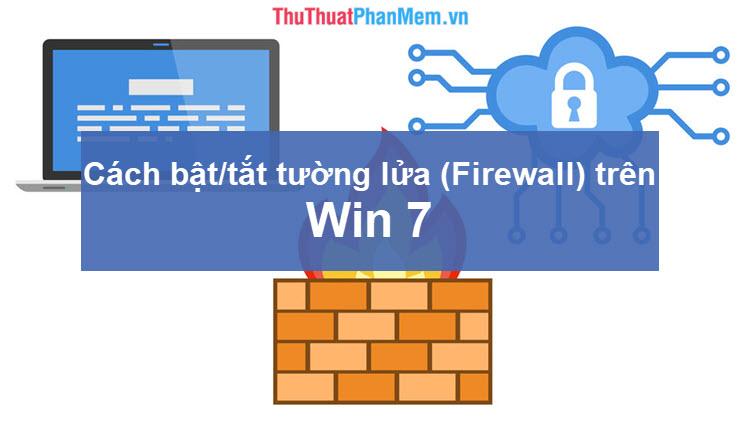
Hướng dẫn chi tiết cách bật và tắt Firewall trên Windows 7

Làm sao chăm sóc da mặt sau khi đi mưa để bảo vệ làn da khỏe mạnh?

14 Dàn ý phân tích tinh hoa thi phẩm "Đây thôn Vĩ Dạ" - Hàn Mạc Tử


